IDrive®e2はAmazon S3 APIと互換性があり、高速で信頼性が高く、手頃な価格のオブジェクトストレージソリューションです。 互換性があります。既存のアプリケーション、データ管理ツール、Amazon S3 ツール、およびAmazon S3 ゲートウェイと簡単に統合できます。
IDrive®にアクセスするためのAPIまたはクライアントを使用する際には、以下の条件が必要となります。 e2.
基本コンセプト
IDrive®e2の基本概念の概要 クラウドオブジェクト ストレージ
地域
リージョンはサーバーのクラスタ展開である。各リージョンには、専用のAPIエンドポイント、ネットワーク およびコンピュート リソースがあります。現在、IDrive®e2には米国、カナダ、ヨーロッパ、アジアにまたがる13のリージョンがあります。
| 地域名 | リージョンコード |
|---|---|

|
|
地域を有効にする
- IDrive®e2アカウントにサインインします。ダッシュボードタブが表示されます。 ダッシュボードタブが が表示されます。
-
ジオロケーションを 地域 ドロップダウンで
バケットを作成します。
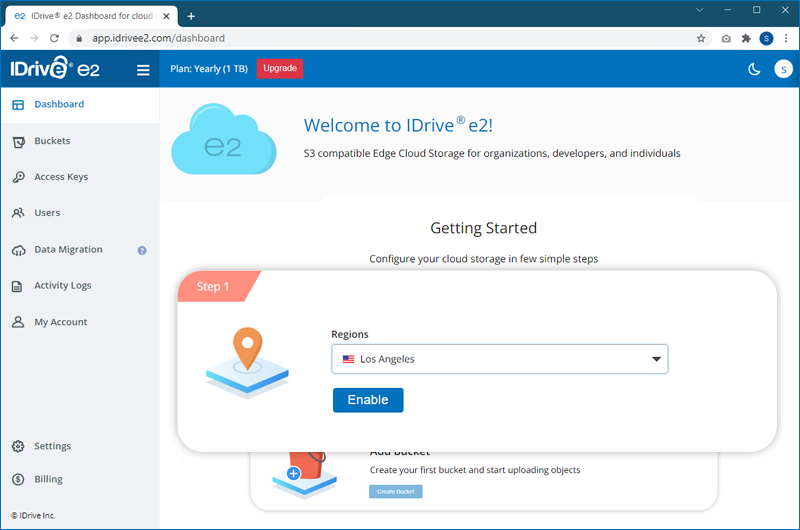
- Enableをクリックします。地域がアカウントに追加されます。
-
に行く。 有効な地域 セクションの
ダッシュボード を表示します。
エンドポイントURL を返します。このエンドポイントURLは
です。
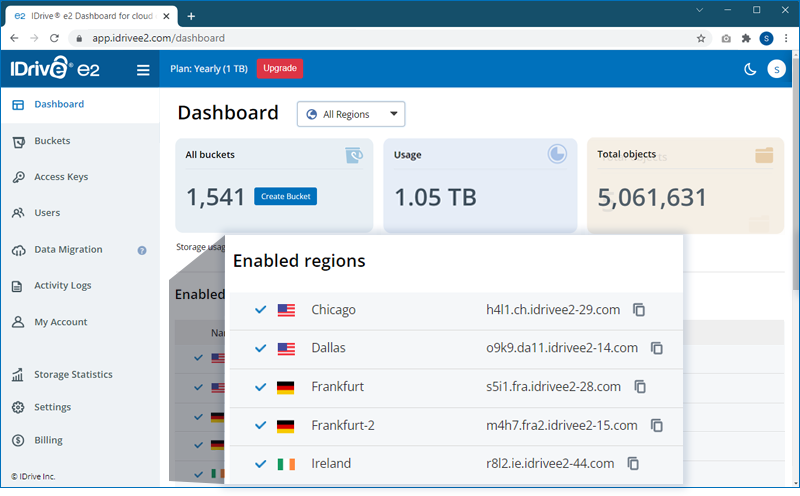
リージョンのレイテンシをチェックする」をクリックすると、ニーズに最適なストレージの場所を比較して特定することができます。
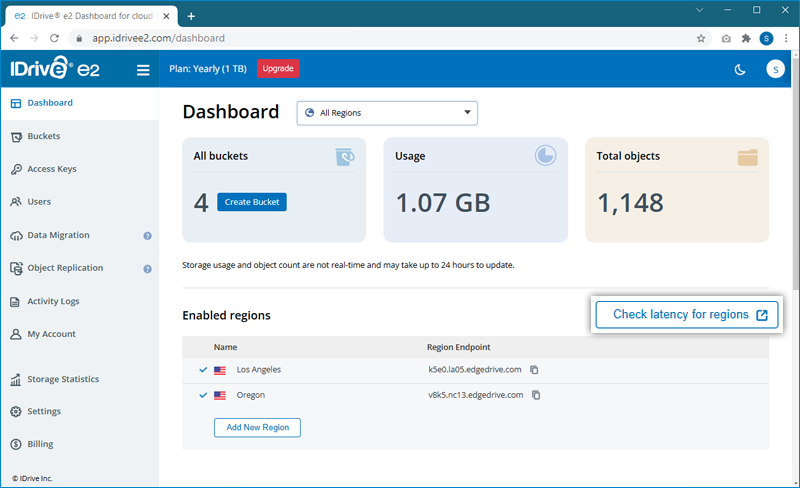
バケツ
バケットは、オブジェクトを含む名前空間を定義します。同じ名前のオブジェクトが 2つの異なる バケットにある同じ名前のオブジェクトは、2つの異なるオブジェクトを表します。バケットはいくつでも作成できます。 をいくつでも作ることができます。
バケツを作る、
- IDrive®e2アカウントにサインインします。
-
をクリックしてください。 バケツ タブをクリックし 作成
バケット.
をクリックすることもできる。 バケツ作成 から ダッシュボード タブ
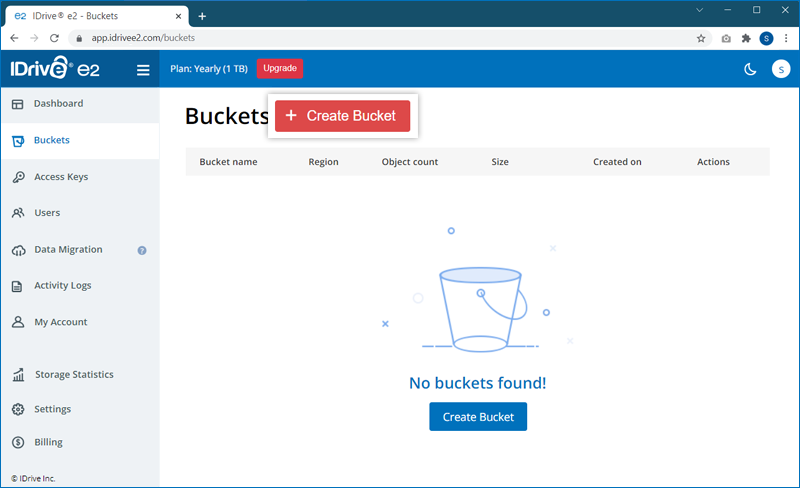
-
ポップアップウィンドウで
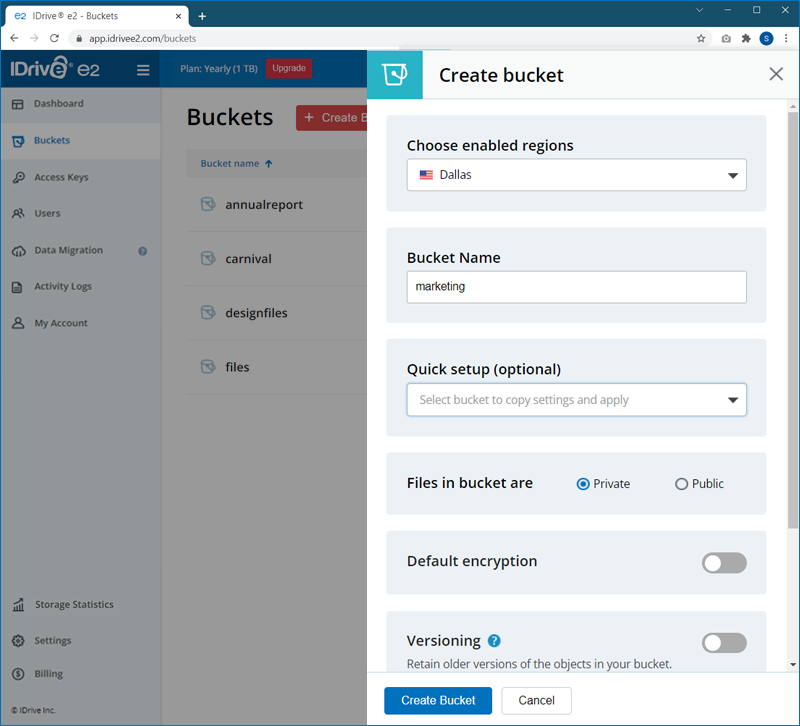
- 必要に応じて、ドロップダウンメニューで選択した地域を変更します。
- バケツ名を入力します。
- バックアップのすべてのバージョンを保護するために、デフォルトの暗号化を有効にします。 バックアップを保護します(推奨)。
- オブジェクトの変更や削除をロックしたい場合は、オブジェクトのロックを有効にします。 または削除をロックしたい場合は を有効にします。
- 異なるバージョンのファイルを保持したい場合は、バージョニングを有効にする。 を有効にします。
- バケットを設定したら、Create Bucket をクリックします。バケツ バケツが 選択したリージョン内に作成されます。
注:
- オブジェクト・ロックを有効にすると を有効にすることができます。 オブジェクトの削除ルールを実装し に対してデータを保護します。 することができます。
- 特定のバケツの保持を有効にするには
 > 'Bucket summary'を特定のバケツに対して実行し、希望する保存モード、保存期間、有効期限を選択する。
> 'Bucket summary'を特定のバケツに対して実行し、希望する保存モード、保存期間、有効期限を選択する。
対象物
オブジェクトとは、バケットに格納された文書や画像などを指します。また カスタムメタデータ を格納することもできます。
バケツにオブジェクトをアップロードするには
- IDrive®e2アカウントにサインインします。
- バケツ」タブをクリックします。
- アップロードしたいバケツをクリックしてください。
-
クリック
 .
.
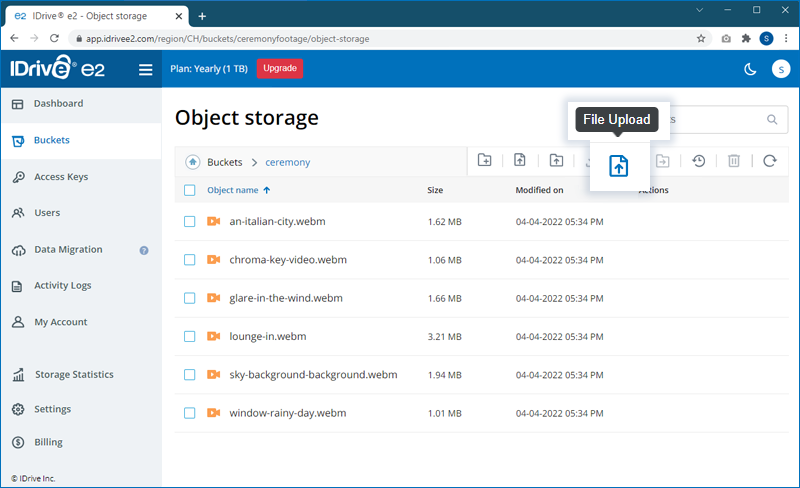
-
コンピュータからファイルを選択してアップロードします。アップロードの進行状況は
右下に表示されます。
右下に表示されます。
注: をクリックすることができる。
 でファイルアップロードを中止します。
でファイルアップロードを中止します。
アクセスキー
APIまたはクライアントのいずれかを介して操作を実行する前に、ユーザーが生成するか、または割り当てられる必要があります。 を生成または割り当てられなければならない。 アクセス・キーIDとシークレット・アクセス・キーは、ユーザーの身元を確認するために使用されます。 ユーザーの身元を確認するために使用されます。
これらのキーはIDrive®e2 アカウントの
アクセスキーを作成するには
- IDrive®e2アカウントにサインインします。
- アクセスキー」タブをクリックします。
-
クリック アクセスキーの作成.
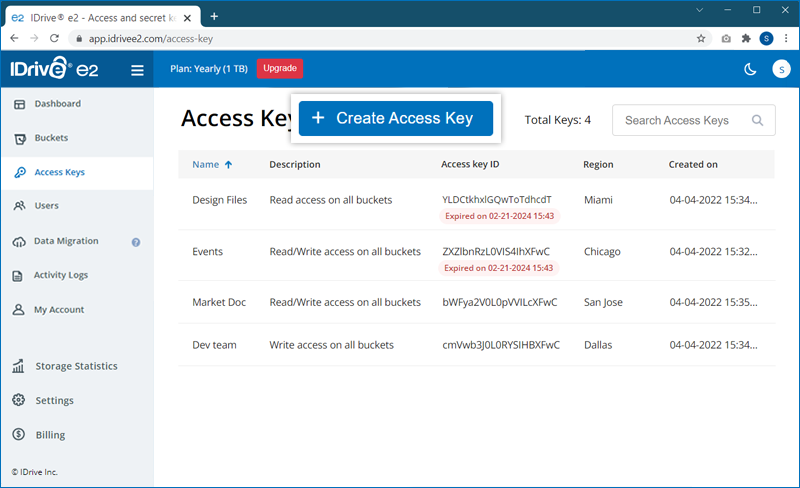
-
アクセスキーの名前を入力し、ドロップダウンで有効な地域のリストから地域を選択します。
のリストから地域を選択します。
リストから選択します。
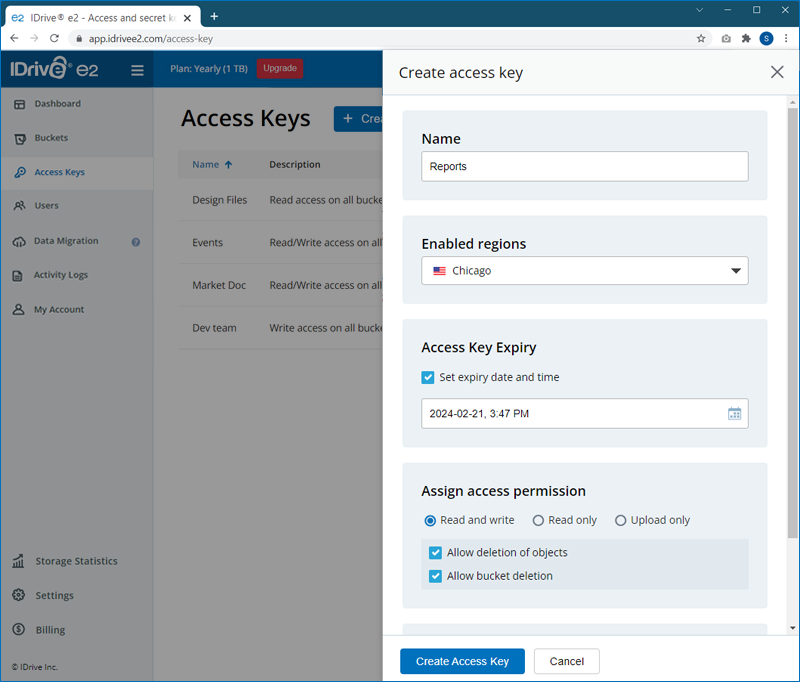
- アクセスキーのアクセス許可を選択します。
- アクセスキーでアクセスするバケットを選択します。
-
クリック アクセスキーの作成 .アクセス・キーIDとシークレット・アクセス・キーが生成される。
キーが生成されます。
ダウンロード/コピーして詳細を保存します。
アクセスキーの役割と権利は編集できません。アクセスロールやバケットへのアクセス権を編集するには を編集することができます、 アクセスキーを削除し、新しいアクセスキーを作成してください。
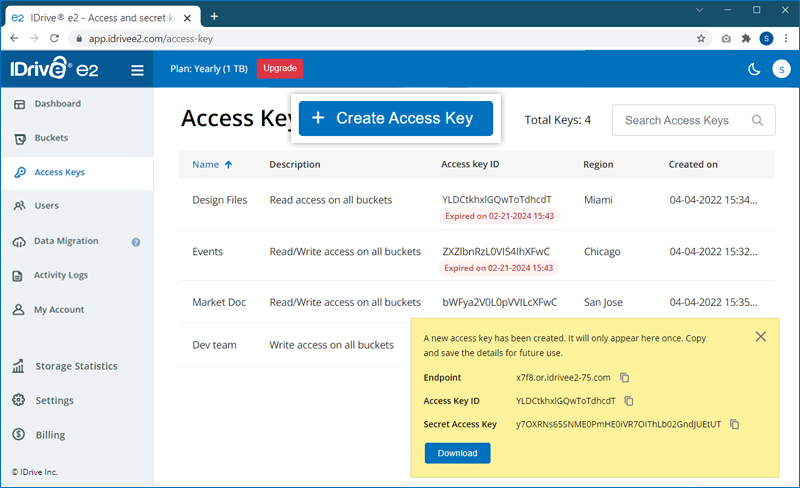
サブアカウント(ユーザー)
サブアカウントは、アカウント所有者(管理者)が以下のタブから作成できます。 ユーザータブから タブから作成できます。管理者はサブアカウントに対して以下の操作を行うことができます。 サブアカウント アカウントから実行できます:
- 新しいサブアカウントを作成する
- 既存のサブアカウントを削除する
- APIアクセスロールの設定
- バケットへのアクセスの割り当て/取り消し
- アカウントアクセスの許可/取り消し
メールでユーザーを招待するには、FAQを参照してください。
注:データの復元は、特定のバックアップ・ソリューション・プロバイダーによって処理されます。 バックアップ・ソリューション・プロバイダーによって処理され、お客様の環境特有の複数の変数の影響を受けます。 影響を受けます。アプリケーション関連のお問い合わせ/サポートについては、次のことをお勧めします。 バックアップ・ソリューション・プロバイダーのテクニカル・チームにご相談ください。 技術チームにお問い合わせください。